【超簡単】低画質動画を高画質にする方法
私たちの生活において素敵な動画が重要なことは否定できません。大切な瞬間をシェアしたいと思ったら、高画質な動画を求め低画質では妥協したくないものです。なので、友達や家族にシェアしたら面白がってもらえそうな色々な低画質動画があってその画質が原因でシェアできないという方に、ヒントをお伝えします。低画質動画からプロレベルの高画質動画や補正にソフトを使ったとは思えないような高画質動画に変換することは可能です。
この記事では、高度なAI技術を使って低画質動画を高画質にするすばらしい方法をお伝えします。
パート1. 動画画質とは:低画質から高画質へ?
低画質動画を高画質動画にするのに何が必要かを理解しましょう。つまりは鮮明度や明度その他さまざまな動画を視聴者におもしろく、はっきり、キャッチーに見せるための要因を学んでいくということです。
動画解像度とは動画を構成するピクセルの数のことです。解像度が高いほど、動画はより細かい部分まで表示できます。以下は一般的な解像度の概要を、低画質から高画質の順に並べたものです。
| 名称 | 解像度 | アスペクト比 | ピクセル数 |
|---|---|---|---|
| SD(標準画質) | 480P | 4:3 | 640 x 480 |
| HD(高画質) | 720P | 16:9 | 1280 x 720 |
| フルHD(FHD) | 1080P | 16:9 | 1920 x 1080 |
| 2K動画(クアッドHD) | 2Kまたは1440P | 16:9 | 2560 x 1440 |
| 4K動画またはウルトラHD(UHD) | 4Kまたは2160P | 1:1.9 | 3840 x 2160 |
| 8KまたはフルウルトラHD | 8Kまたは4320P | 16:9 | 7680 x 4320 |
基本的に、動画を低画質から高画質にする方法には、解像度を上げることやその他の要因が関わっています。
パート2.低画質高画質化はなぜ重要?
動画解像度と画質の関係について知ったところで、低画質高画質化が重要な理由をみていきましょう。
視覚的な魅力
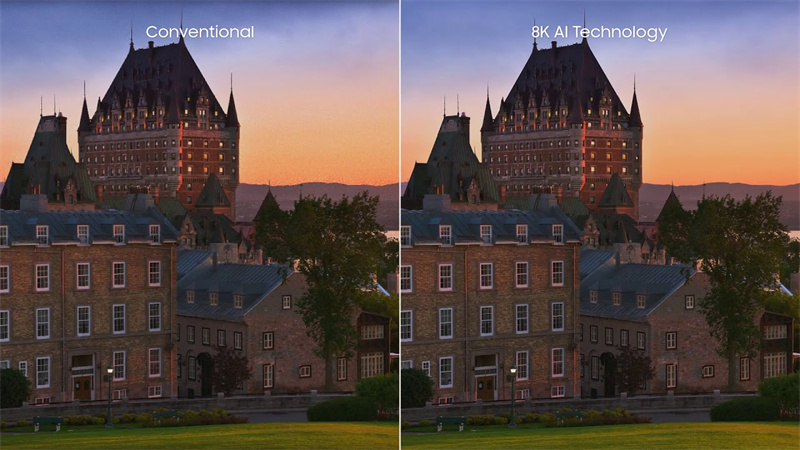
視聴者の心をつかんでコンテンツに興味を持ってもらうには、鮮やかな色彩やテーマなどを色々使ってプロのように、見た目良く、はっきり仕上げるのが重要です。高画質の動画は視聴者の心をつかみます。
プロ意識
マーケティング用に作られた広告や動画を見たことがあるなら、その中にプロならではの雰囲気を感じたことがあるでしょう。プロの動画は非常に美しく、完璧で、魅力的に見えます。長くても退屈には思えません。つまり問題の核心は普通の動画をいかにプロのように仕上げてターゲットの心をつかむかです。このためには、高品質な動画を作って低画質な部分をプロっぽく有能に見せる高画質な映像に変えるのが重要です。
思い出の保存

大切な思い出の動画や画像を撮って友達や家族に見せることもあります。しかし残念ながら低画質やぼやけのせいで見せられないこともあります。現在は、低画質から高画質に変えて大切な思い出や他人との幸せな瞬間を楽しむのを可能にするさまざまなツールがあります。
パート3.AI画質補正ツールを使って低画質動画を高画質にする方法は?
低画質高画質化の重要性を学んだところで、これをAI技術によって実現する方法をいよいよみていきます。さまざまなツールがある中、信頼できて効果的なツールとして目立っているのが、 HitPaw Video Enhancerです。
HitPaw Video Enhancerの紹介
HitPaw Video Enhancerは動画編集の世界における画期的な技術で、低画質動画からかなりの高画質動画に変えるAIアルゴリズムを搭載しています。動画を改善するための数多くの機能を備えています。動画のピクセル数やフレームレートを上げる機能もあります。さらに、動画の手ぶれ補正や鮮明さと明度改善のためのその他様々な機能が搭載されています。
ここではHitPaw Video Enhancerの優れた機能をいくつか紹介します。
最大8Kまで動画をアップスケールHitPaw Video Enhancerの注目機能の中には、動画を最高8Kまでアップグレードできる能力があります。コンテンツクリエーターや映像監督にとっての革新的技術で、比類なき明度や細かさの動画を実現できます。
高度なAI技術HitPaw Video Enhancerでは高度なAI技術によりスマートの動画を把握して補正します。ぼやけ、ノイズ、低コントラストといった問題を検知・補正し、動画の品質を大幅に改善します。
シンプルですっきりした操作画面使いやすさこそがHitPaw Video Enhancerの真髄です。直感的な操作画面で初心者でもベテランでも使えます。このソフトウェアならデジタルに強くなくても動画を補正できます。
透かしなしでプレビューHitPaw Video Enhancerでは編集した動画を透かしなしでプレビュー可能です。最終的にエクスポートを実行する前に結果を確認したいときに特にありがたい機能です。
HitPaw Video Enhancerで低画質動画を高画質動画に変える手順
HitPaw Video Enhancerの特別な機能について知ったところで、この優秀なツールを使って低画質動画を高画質動画に変える手順をみていきましょう。
手順1. ダウンロードとインストール:まずはHitPaw Video Enhancerをダウンロードしてお使いのPCにインストールするところから始めましょう。WindowsとMac両方のオペレーティングシステムに対応しています。
手順2. 動画をインポート:HitPaw Video Enhancerを起動して高画質にしたい低画質動画をインポートします。「動画を追加」ボタンをクリックしてPC内のファイルを選ぶだけです。

手順3. 補正オプションを選択:HitPaw Video Enhancerにはアップスケール、ノイズ除去、コントラスト調整といったさまざまな補正機能があります。動画に一番必要な機能を選択してください。プレビューに満足したら、「補正」ボタンを押してあとはHitPaw Video Enhancerに任せましょう。動画の質を改善するためのAIアルゴリズムが適用されます。

手順4. プレビューと保存:補正処理が完了したら、好みの形式や解像度で動画を保存します。HitPaw Video Enhancerでは色々な出力設定を変更できます。

パート4. 低画質から高画質に関するよくある質問
Q1. 低画質を高画質にするアプリは何ですか?
A1. 低画質動画を高画質動画に変えたいなら、HitPaw Video Enhancerを試してみるのがかなりおすすめです。このソフトに組み込まれた画期的な技術は最先端のAIアルゴリズムを用いて動画の質をかなり改善します。
Q2. 画質が最低な動画はどれですか?
A2. 一般的に知られている動画の最低画質は標準画質(SD)で、解像度は480Pです。SDは高解像度動画に比べて明度や細かさが比較的劣っているのが特徴です。
Q3. 720PはフルHDですか、それとも1080Pですか?
A3. 720PはフルHDとはみなされず、それより低い解像度です。フルHDは1080Pが代表的で、「P」はプログレッシブ・スキャンを表します。この解像度は720Pよりも細かく明瞭です。
まとめ
高画質動画の重要性は否定できず、プロやマーケティングの世界に影響があるだけでなく個人の動画も高画質の名作であるべきです。しかし、スマホで動画を撮ると、光や特定の機能の不足により画質が下がってしまう場合があります。このため、明度、鮮やかさ、鮮明さや動画全体の質を向上してピクセル数を増やす HitPaw Video Enhancer のようなツールを使って低画質から高画質に動画を変換することで本来の力を引き出す方法を知っておきましょう。











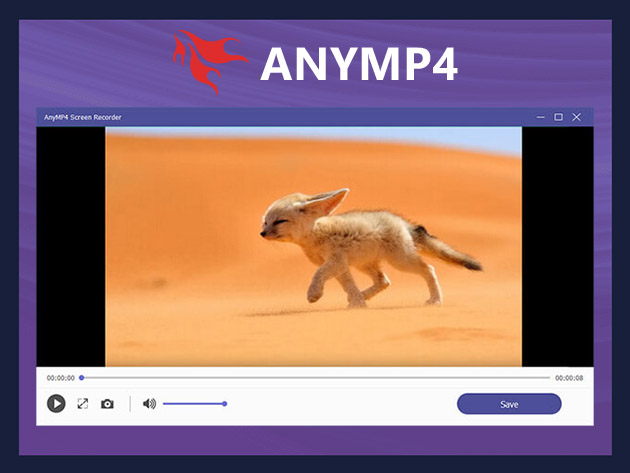


ホーム > Video Tips > 【超簡単】低画質動画を高画質にする方法
「評価」をお選びください:
松井祐介
編集長
フリーランスとして5年以上働いています。新しいことや最新の知識を見つけたときは、いつも感動します。人生は無限だと思いますが、私はその無限を知りません。
すべての記事を表示コメントを書く
製品また記事に関するコメントを書きましょう。